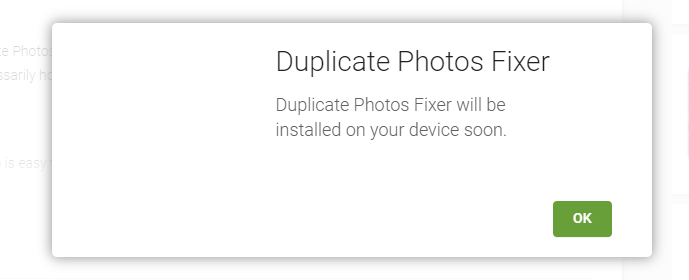Trgovina Google Play je uradni trg za prenos aplikacij, knjig in drugega za vse uporabnike Androida. To je virtualna galerija, ki vam omogoča, da preizkusite in kupite želene aplikacije in še več. Aplikacija Trgovina Play je privzeto nameščena na vašem Androidu, ko kupite nov Android. Čeprav je ena najpogosteje uporabljenih aplikacij v vaši napravi, morda komaj poznate vse trike, s katerimi jo lahko uporabite v največji možni meri. Danes bomo odkrili nekaj uporabnih nasvetov in trikov za Trgovino Google Play, ki jih lahko uporabite pri svoji rutinski uporabi:
1. Posodobite ga sami:
Morda se sprašujete, kako ne vidite Trgovine Google Play kot aplikacije v sami Trgovini Play, ko poskušate iskati posodobitev. No, posodabljanje aplikacije Trgovina Play je bil avtomatski postopek. Proizvajalec poskrbi, da ste pravočasno obveščeni prek različnih potisnih obvestil in potisnih posodobitev. Vendar pa včasih ponastavite telefon na tovarniške nastavitve in izgubite posodobljeno različico aplikacije. Tukaj lahko ročno posodobite trgovino Google Play tako, da zaženete aplikacijo in odprete nastavitve. Pomaknite se navzdol do dna in
nekajkrat tapnite možnost Različica trgovine Play . Če uporabljate najnovejšo različico Trgovine Google Play, vas ta obvesti s sporočilom, sicer se posodobitev začne takoj.
Glejte tudi: Kako začeti uporabljati zvočne knjige v trgovini Google Play?
2. Preverjanje pristnosti za nakup:
Google je ena izmed najbolj zaupanja vrednih blagovnih znamk, ki jih naletite, in to je razlog, zakaj dvakrat ne premislite, preden z njim povežete svojo kreditno kartico. Vendar pa so bili primeri, ko so otroci opravili nakupe in je bil denar obremenjen. No, morda ne nadzorujete otrok, lahko pa nastavite Trgovino Google Play, da preveri pristnost vsakega plačila, preden dokončate nakup. morate iti v nastavitve in tapniti Zahtevaj preverjanje pristnosti za nakup.
3. Namestite aplikacije iz računalnika v Android:
Ta funkcija vam omogoča, da se za namestitev aplikacije ne dotikate naprave. Preprosto zaženite trgovino Google Play v računalniku, se prijavite v svoj račun in v telefonu poiščite želeno aplikacijo. Takoj, ko kliknete Namesti, se aplikacija prenese na vaš Android. Prepričajte se, da je vaš telefon povezan z delujočo internetno povezavo, da lahko dobite aplikacijo.
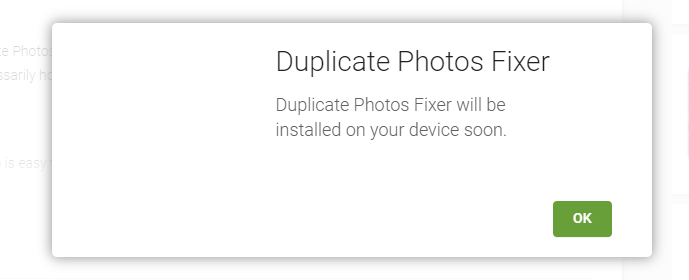
4. Glejte ocene in ocene:
Ocene spodbujajo rast aplikacije in če želite videti, kakšne so vse ocene, ki ste jih dali aplikacijam, vam ni treba obiskati strani aplikacije eno za drugo. Razdelek Ocene in ocene v Trgovini Google Play vam omogoča ogled ocen in mnenj, ki ste jih dali vsem aplikacijam. Samo povlecite pladenj od desne proti levi, da vidite starejše vnose.
5. Omejitev vsebine:
Trgovina Google Play vam omogoča omejitev vsebine. To postane pomembno v trenutkih, ko imate otroke doma. Vsekakor ne želite, da gledajo nekaj, kar jim ni namenjeno. Samo pojdite na starševski nadzor in nastavite omejitev glede na starost otrok.
Na splošno ima skoraj vsaka uporabna aplikacija več svojih trikov, ki lahko izboljšajo vašo izkušnjo. Z zgornjimi triki lahko zdaj raziskujete Trgovino Google Play še več in bolje pri iskanju. Pomembno je, da posodabljate Trgovino Play, da dobite največ funkcij, ki jih ponuja. Če poznate več zanimivih nasvetov, nam to sporočite v komentarjih spodaj.
Naslednje branje: 6 nasvetov in trikov za glasbo Google Play za pomirjujočo izkušnjo